Legg til eller fjern widget-knapper fra Xbox Game Bar i Windows 10
Slik legger du til eller fjerner widget-knapper fra Xbox Game Bar i Windows 10
Windows 10 kommer med en Xbox Game Bar-funksjon, som var en del av Xbox-appen. Starter med Creators Update versjon 1703, er den direkte integrert i operativsystemet som en separat komponent som ikke kan være det enkelt avinstallert så den er der selv om du fjerner Xbox-appen. Den viser et sett med "Favoritter"-overleggsknapper som du kan tilpasse.
Annonse
Spillbaren var en del av den innebygde Xbox-appen i Windows 10. Fra og med Windows 10 build 15019 er det en frittstående alternativ i Innstillinger. Det gir en spesiell grafisk brukergrensesnitt som kan brukes til å ta opp skjermens innhold, fange spillet ditt og lagre det som en video, ta skjermbilder og så videre. Innspilte videoer lagres som en .mp4-fil, og skjermbilder lagres som en .png-fil i mappenC:\Users\ditt brukernavn\Videos\Captures. Den siste versjonen av Game Bar er basert på Universal Windows Platform (UWP).
I nyere Windows 10-versjoner heter den oppdaterte Game Bar nå Xbox Game Bar. Navneendringen er ment å vise tett integrasjon av funksjonen med Microsofts XBox Live-spilltjeneste.

Widgets (overlegg)
Du kan tilpasse Xbox Game Bar for sømløst å hoppe mellom spillet og favorittspillaktivitetene dine. For enkelhets skyld viser den en rekke widget-knapper. Widgets er tidligere kjent som Overlegg.
- Lyd – lar deg justere lydnivåene til spill-, chat- og bakgrunnsappene dine.
- Capture – Ta opp et klipp eller ta et skjermbilde av spillet eller appen din.
- Galleri – Åpner innspilte spillklipp og skjermbilder.
- Looking for Group – Kan brukes til å finne spillere til dine favorittspill med flere spillere.
- Ytelse (beta) – Gjør det mulig å spore spillet ditt FPS og annen sanntidsstatistikk.
- Spotify – Lar deg administrere og spille av Spotify-sangene dine.
- Xbox Achievements – Viser spillfremgang og ulåste prestasjoner.
- Xbox Chat – Tilgang til tale- eller tekstchatter.
For å legge til eller fjerne widget-knapper fra Xbox Game Bar i Windows 10,
- Åpne Xbox Game Bar.
- Klikk på Widget Menu-knappen på hovedpanelet (Hjempanel).

- Klikk på Favoritt (start)-knappen i listen over tilgjengelige widgets for å aktivere det spesifikke overlegget.
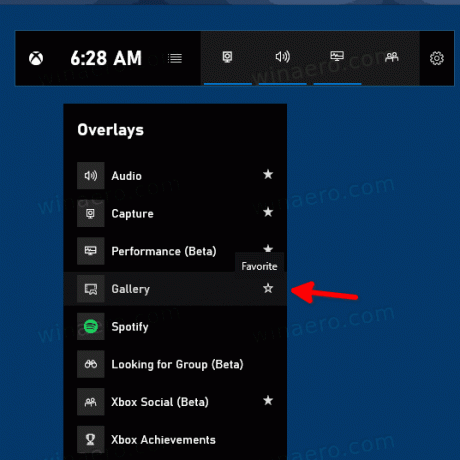
- Når en widget-knapp er aktivert, vises ikonet som en hel stjerne. Ellers vises den som en stjerne.
- Hvis en widget er åpen for øyeblikket, vil den forbli synlig i Hjem-panelet til du lukker den. Ikonet vises understreket.
Det er det
Artikler av interesse
- Endre tastatursnarveier på spilllinjen i Windows 10
- Hvordan stille inn lys eller mørk spilllinjetema i Windows 10
- Slik deaktiverer du Game Bar Tips i Windows 10
- Deaktiver Game Bar og Game DVR i Windows 10
- Slik endrer du Game DVR Capture-mappe i Windows 10
- Aktiver eller deaktiver spillmodusvarsler i Windows 10
- Slik aktiverer du spillmodus i Windows 10
